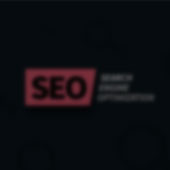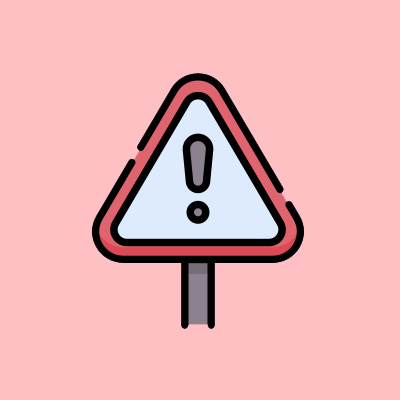تغییر لوگو اصلی سایت در وردپرس
مقالات وردپرسچگونه لوگوی سایت را در چند ثانیه عوض کنیم ؟ روش تغییر لوگو در سایتهای وردپرسی بصورت استاندارد !

لوگو یکی از قسمتهای مهم در هر کسب و کاری است و اگر شما صاحب یک وب سایت هستید پس یکی از الزاماتی که باید در داخل سایت خودتان برای کاربران به نمایش بگذارید لوگو و نشان کاری شما است .
لوگو میتواند به روشهای مختلفی طراحی شود اینکه لوگوی شما از چه سبکی پیروی میکند تماماً به سلیقه و همچنین نوع بیزینس و کسب و کار شما ارتباط دارد اما امروزه طراحی لوگو به یک موضوع بسیار مهم تبدیل شده است به این دلیل که اکثر لوگوها معرف کسب و کار و همچنین روح آن بیزینس هستند .
همانطور که گفتیم یکی از الزاماتی که باید در داخل سایت از آن استفاده کنید لوگوی کسب و کار است اگر سایت شما با سیستم مدیریت محتوای وردپرس طراحی و برنامه نویسی شده باشد میتوانید به سادگی لوگوی سایت خودتان را قرار داده و در صورت لزوم آن را تغییر دهید .
مراحل تغییر لوگو در سایت وردپرسی
برای اینکه لوگوی یک سایت وردپرسی را تغییر دهید کار چندان سختی ندارید البته دقت داشته باشید که قالبهای وردپرسی ممکن است به روشهای مختلفی برنامه نویسی شده باشند .
طرف صحبت ما در این قسمت قالبهای استاندارد وردپرس هستند که عموماً در داخل مخزن وردپرس به ثبت رسیدهاند و یا پوستههایی که به صورت استاندارد برنامه نویسی شده باشند . به این دلیل که برخی از قالبهای اختصاصی وردپرس خودشان تنظیمات خاصی را در هسته قالب برنامه نویسی میکنند و شما را ملزم میکنند تا جهت انجام هرگونه تغییرات به تنظیمات اختصاصی خود قالب مراجعه کنید .
به همین ترتیب باید دقت داشته باشید که آموزش ارائه شده در این قسمت ممکن است در داخل پوسته شما متفاوت باشد یا حتی شما تمام آموزشهای این قسمت را انجام دهید اما باز هم تغییری در لوگوی سایت خود مشاهده نکنید به این دلیل که به احتمال زیاد تنظیمات لوگوی شما از این قسمت مدیریت نمیشود .
لذا باید دقت داشته باشید همانطور که بالاتر گفته شد قالب شما با چه تنظیماتی و به چه صورتی برنامه نویسی شده است .
وردپرس در هسته خود امکان تنظیم و تغییر لوگو قالب را در بخش مدیریت یا همان پیشخوان وردپرس و در قسمت نمایش قرار داده است اگر به تصویر زیر دقت کنید کافیست تا به قسمت نمایش و سپس قسمت سفارشی سازی مراجعه کنید .

در این قسمت باید وارد بخش هویت سایت شوید . در داخل قسمت هویت سایت شما دسترسی به چهار قسمت کلی دارید که به عبارتی هویت سایت شما را تعیین خواهند کرد .
**************
مورد اول در قسمت هویت سایت گزینه نشان است که منظور از نشان همان لوگو میباشد و ترجمه شده آن به صورت نشان در این قسمت قرار گرفته است . شما کافیست تا تصویر مورد نظر خود را که همان لوگوی سایت میباشد از این قسمت آپلود کنید تا در صورت کدنویسی درست در داخل قالب شما نمایش داده شود .
گزینه بعدی مربوط به نمادک است که این نمادک به عبارتی تصویر کوچکی میشود که در بالای مرورگر وب شما به صورت یک تصویر کوچک نمایش داده میشود . اگر شما این تصویر را برای سایت خودتان تنظیم نکرده باشید در بالای مرورگر سایت آیکون یک کره زمین را مشاهده خواهید کرد برای تغییر این آیکون کوچک نیز میتوانید از قسمت نمادک اقدام کنید .
همچنین توجه داشته باشید که قسمت عنوان سایت و همچنین معرفی کوتاه که از بخش تنظیمات نیز به آنها دسترسی دارید در این بخش نیز وجود دارند و میتوانید آنها را از این قسمت نیز اضافه کرده یا ویرایش کنید .
پس اگر شما یک قالب استاندارد وردپرسی داشته باشید برای قرار دادن یا تغییر لوگوی سایت کافیست تا از همین قسمت اقدام کنید .
نکته مهم تغییر لوگو
مجدداً تاکید کنیم که احتمال دارد شما با انجام این آموزش نتیجه لازم را دریافت نکنید که این موضوع تماماً بستگی به کدنویسی قالب شما دارد لذا اگر علی رغم انجام این تنظیمات لوگوی سایت شما تغییری نکرد به احتمال بسیار زیاد شما باید به دنبال گزینههایی همچون تنظیمات پوسته ، تنظیمات قالب و مواردی از این دست در داخل پیشخوان وردپرس باشید .
چرا که برای پوسته شما تنظیمات اختصاصی دیگری در نظر گرفته شده است و تغییر لوگو از قسمت هویت سایت غیر ممکن است .
همچنین اگر در پیرو همین آموزش ، احیانا تصمیم داشتید تا لوگو خود وردپرس را در صفحه لاگین تغییر دهید ، حتما توصیه میکنیم تا این محتوا یعنی ” تغییر لوگو صفحه ورود وردپرس ” را مطالعه کنید . این آموزش کوتاه است اما مشکل بزرگی از شما وب مستران تازه کار را حل خواهد کرد . موفق باشید !